VIM编辑器部分命令详解(基础)
vim部分操作
1. 文本编辑类
1.1 光标移动
用小键盘 或者用 h k l j 来移动光标至目标行/字符。 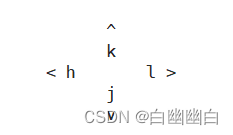
1.2 VIM的进入与退出
- 进入 vim
vim 目标文件 - 退出vim :
处于命令模式— 英文模式下输入 :q (不保存退出)或者 : q! (强制)或 :wq(保存并退出);
处于输入模式,先 ESC 回到命令模式,重复上述操作。
1.3 文本删除
1.3.1 x
在命令模式下,移动光标到目标位置,按下x 键,只能删除单个字符。
按下x之后,删除了w。
1.3.2 dd
在命令模式下,移动光标到目标位置,双击d键,能删除整行。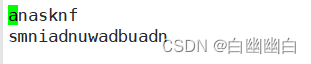
双击d键盘,目标行消失。
1.4 文本插入
在命令模式下,移动光标到目标位置,按下 i 键,可在光标前添加内容。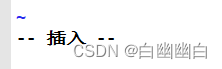
出现插入提示后,输入所需内容,编辑完成后按esc退出。
1.5 文本添加
在命令模式下,移动光标到目标位置,按下 A键,可在此行最后开始添加。
1.6 文本编辑
命令格式 vim + 目标文件 。
编辑完成后,:wq 保存并退出。
2. 删除类
2.1 基本格式
d【选项】 删除对象
2.2 部分删除命令
| 命令 | 功能 |
|---|---|
| dw | 删除从光标开始到下一个字符块 |
| d$ | 删除从光标开始到此行末尾 |
| dd | 删除光标所在整行 |
2.3 计数
基本格式: d 数字 【选项】 删除对象,可以进行复数删除。
例如: 2dd 可以删除两行
2.4 恢复/撤销命令
当误操作时,按下 u键 可以返回至上一步,而按下 U会重置整个操作,回到初始状态。
3. 置换类
3.1 置入命令
删除内容之后,将光标移动到目标位置的行末尾,按下p键,可将删除内容添加到行末尾。
3.2 替换命令
将光标移动到目标位置,按下 r键之后输入需要替换的内容,即可完成替换。
r m
替换完成。
3.3 更改命令
命令格式: c [number] 参数
此命令可以更改从当前光标所在位置直到动作指示的位置中间的文本。
输入 ce 可以替换当前光标到单词的末尾的内容;
输入 c$ 可以替换当前光标到行末的内容。
4.文件类
4.1 定位文件和查看状态
4.1.1 查看状态
ctrl+r 可以显示光标所在行位置以及文件状态信息。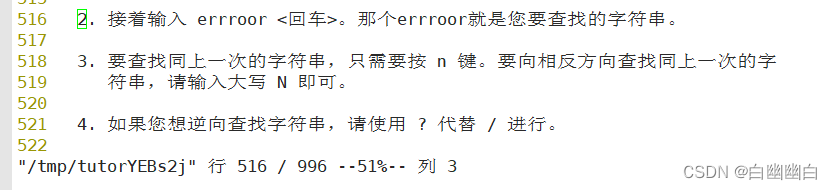
4.2.2 定位
输入大写 G 可以使得当前光标直接跳转到文件最后一行。
输入 gg 可以使得当前光标直接跳转到文件第一行。
输入 数字+G 可以跳转到指定数字行。
比如输入 414 G, 会跳转到414行
4.2 搜索
输入 / 目标字符的关键字 ,可以在文档中正向查找该字符串。
比如 :/s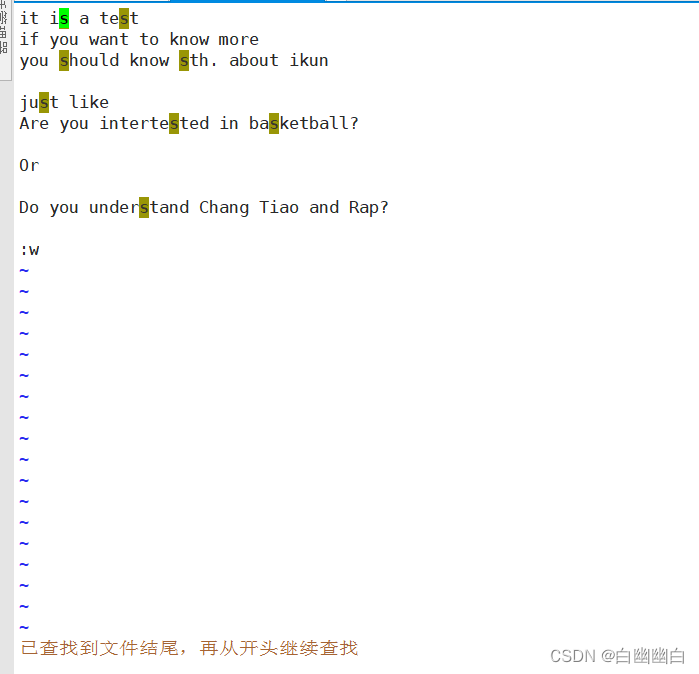
输入 ? 目标字符的关键字,是在当前所编辑的文档中反向查找该字符串。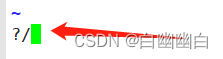
比如 :?s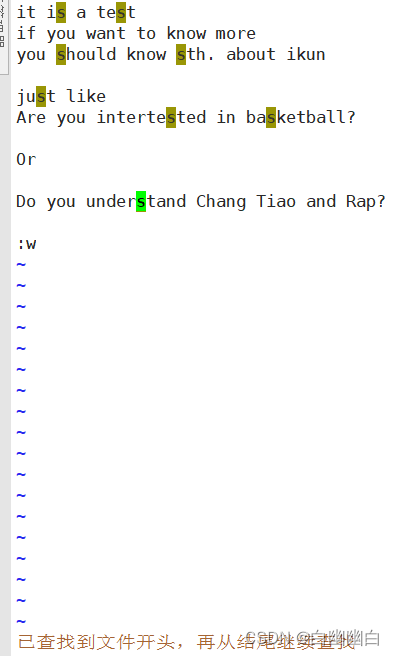
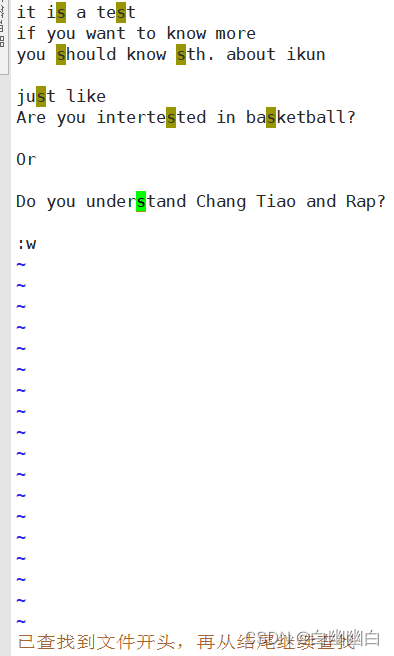
完成一次查找后。
按 n 键是重复上一次的命令,可在同一方向上查找下一个匹配字符;
按大写 N ,则相反方向查找下一匹配字符串所在。
查找完成以后。
crtl-0 可以回到查找之前的位置(可返回使用 回到最开始的位置)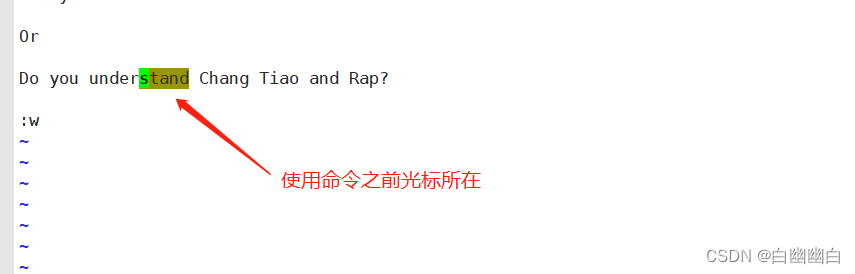
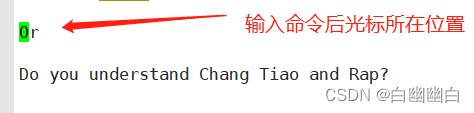
ctrl-i 可以回到较新的位置 ,和ctrl -o类似,这里不再赘述。
Tips :提示:如果查找已经到达文件末尾,查找会自动从文件头部继续查找,除非’wrapscan’ 选项被复位。
4.3 查找配对括号
如果光标当前位置是括号(、)、[、]、{、},按 % 会将光标移动到配对的括号上。

4.4 替换命令
基本命令格式 😒/被替换目标 /替换内容 /g
例如:将 if替换成 iff , 命令为 :s/if/iff/g, 然后enter。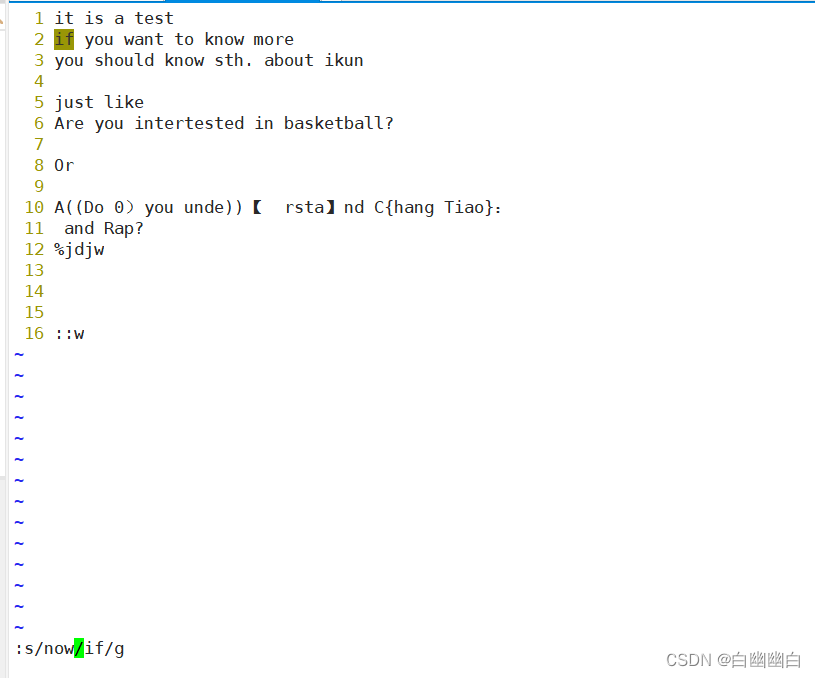

补充说明,依旧用 iff 替换 if 来举例:
| 命令 | 功能 |
|---|---|
| :#, # s /if / iff / g | 替换操作(#,# 代表的是若干行中 首尾两行的行号) |
| : %s / if / iff / g | 替换整个文件中的每个匹配串 |
| :%s / if / iff /gc | 到整个文件中的每个匹配串,并且对每个匹配串提示是否进行替换 |
5.综合操作
5.1 VIM 内执行外部命令
命令格式 :!目标命令 回车`
例如: :!ls 或者 :! dir
按Enter 或者其他文件 可以返回当前编辑文件。
: !rm 或者 : ! del 用于删除文件
5.2 文件另存为
命令格式 :w filename (filename 是所需文件名 不能和已有文件同名)
例如 :w remm (源文件是 flt.txt)
5.3 选择性保存(部分保存)
命令: 先按下v 移动光标选择 然后 :w filename
移动光标到需要保存的部分的起始位置,按下v键,然后移动光标选择需要保存的部分。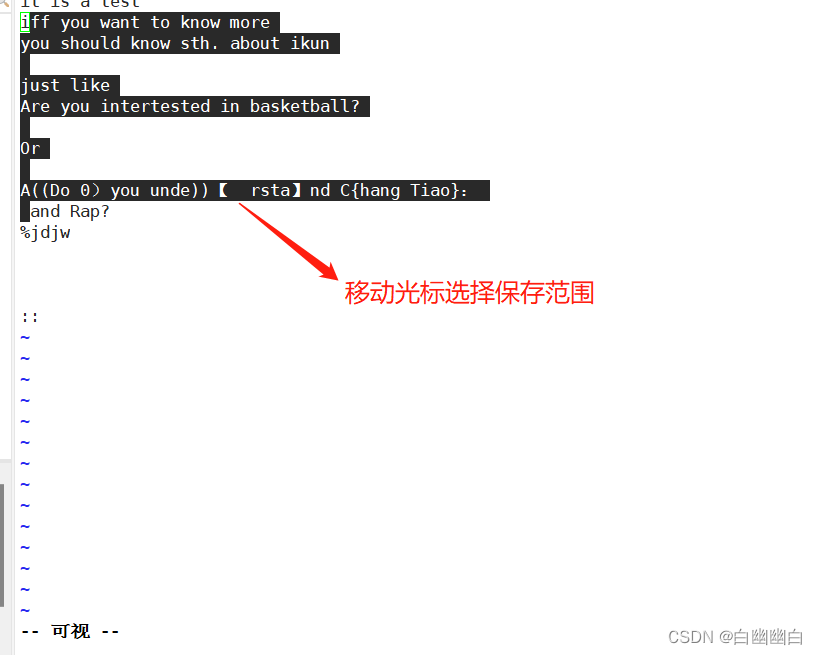
选取完成后,进入末行模式。
在后面输入 w filename 然后回车

所选部分保存成功。
5.4 提取和合并文件
:r filename 提取 filename 到当前文件下
以5.3中创建的 rem1为例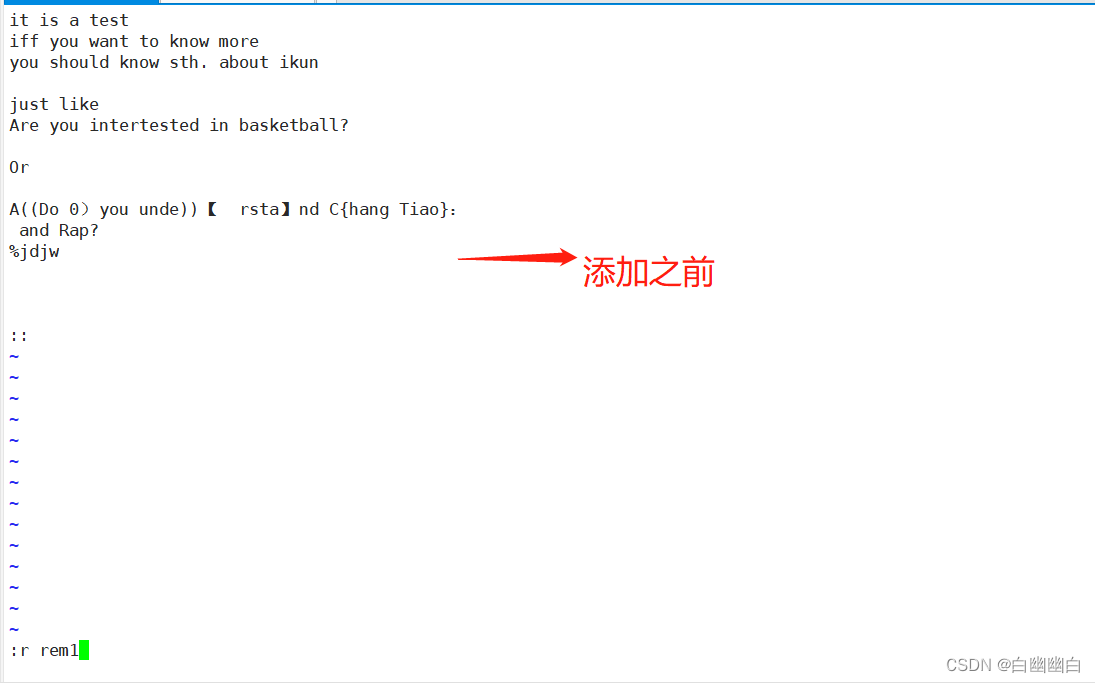
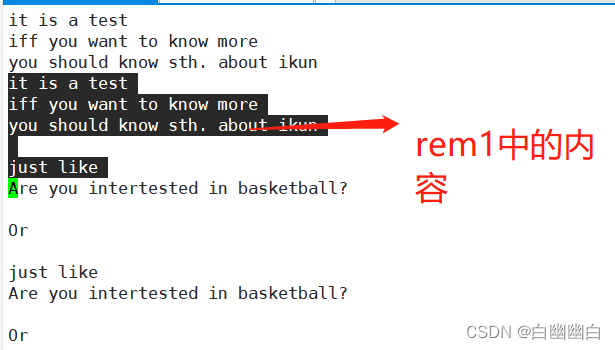
6. 类命令
6.1 打开类命令
输入小写的 o 可以在光标下方打开新的一行并进入插入模式。
大写的 O 可以在光标上方打开新的一行并进入插入模式。
6.2 附加类命令

6.2.1 a
输入小写的 a 可以在光标所在位置之后插入文本。
6.2.2 A
输入大写的 A 可以在光标所在行的行末之后插入文本。
6.2.3 e
输入 e 可以让光标移动到单词末尾。

6.3 另外一个置换类命令的版本
输入大写的 R 可连续替换多个字符。
将光标移动到需要替换的首个字符,然后按下R。
然后逐个输入需要替换的部分,修改完成后ESC。
6.4 复制粘贴文本
使用操作符 y 复制文本。
使用 p 粘贴文本。
按下v选择需要复制的部分。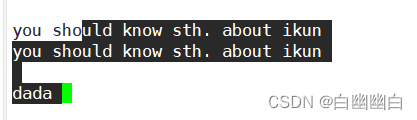
然后按下 y。
之后移动到需要粘贴的位置,按下p。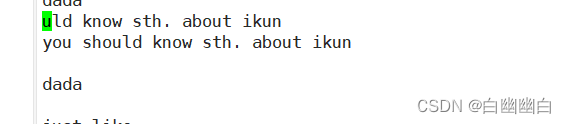
粘贴成功。
6.5 设置类命令的选项
设置可使查找或者替换可忽略大小写的选项。
命令格式 :set [选项]
部分选项:
| 选项 | 全称 | 功能 |
|---|---|---|
| ic | ignorecase | 查找时忽略字母大小写 |
| is | incsearch | 查找短语时显示部分匹配 |
| hls | hlsearch | 高亮显示所有的匹配短语 |
关闭选项 :set no[选项]
7.帮助信息,启动脚本和命令补全
7.1 获取帮助信息
命令 :help 可以进入帮助窗口
:help cmd 可以查看关于cmd 命令的帮助。
由于帮助窗口有多个 ,按两次 ctrl w 可以在不同窗口间跳转。
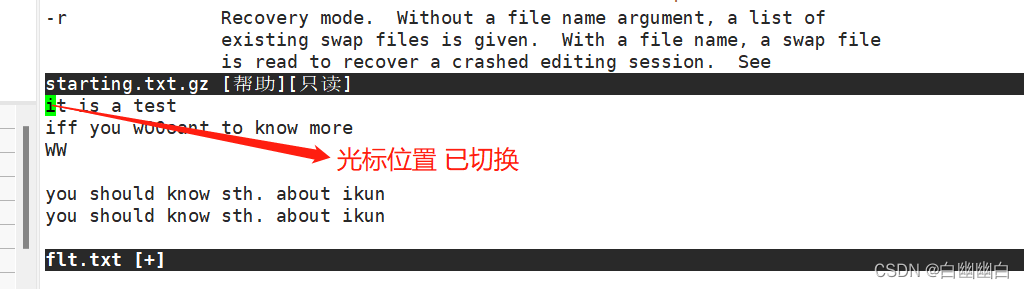
找到所需帮助界面后,按 q 然后回车 ,可退出帮助界面。
7.2 创建启动脚本(非必需)
可以创建一个 vimrc 启动脚本文件用来保存偏好的设置。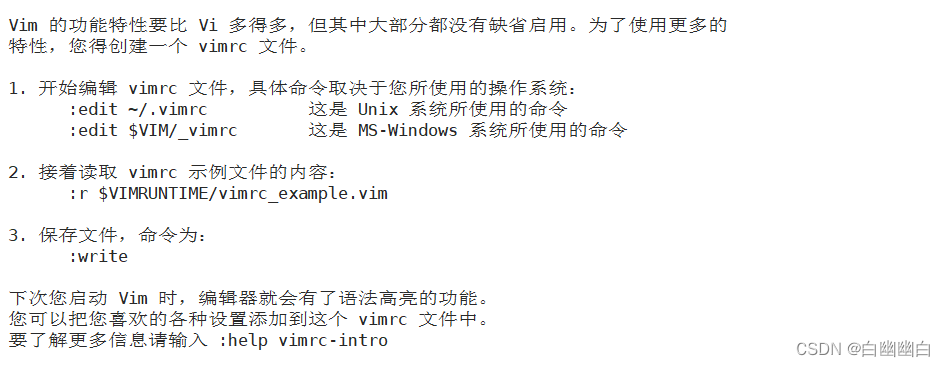
7.3 补全命令
在末行模式输入命令时,按 crtl+d 可以查看可能的补全结果。
以:set为例 ,按下ctrl+d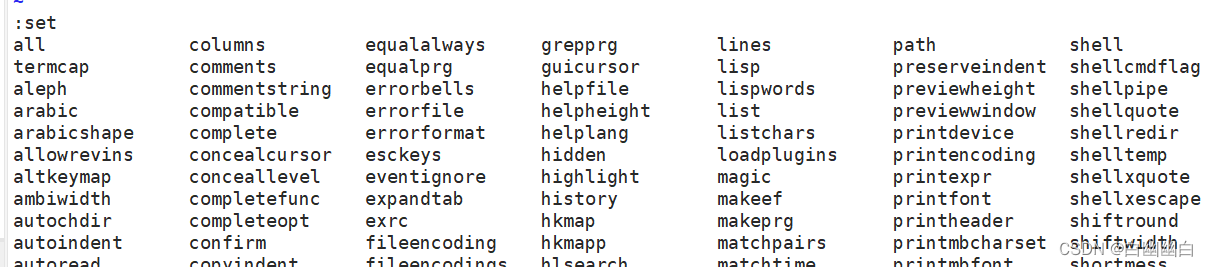
当命令唯一时,可以按下 tab键直接补全。
以:set为例,输入 :set al
由于唯一,按下tab键,可以直接补全 all。
更多推荐
 已为社区贡献13条内容
已为社区贡献13条内容

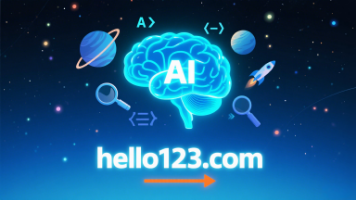






所有评论(0)